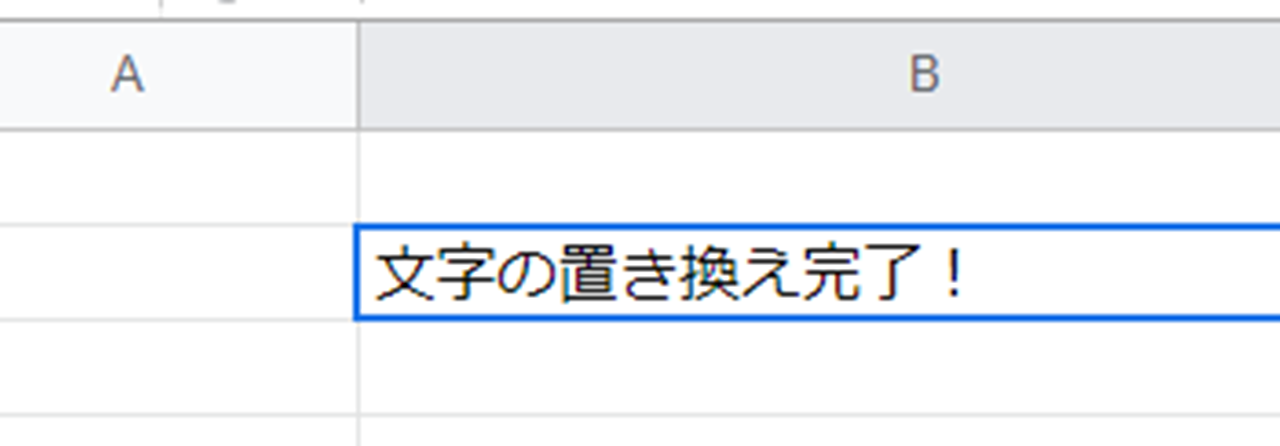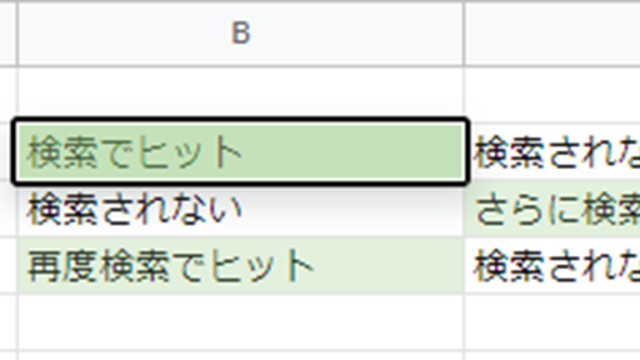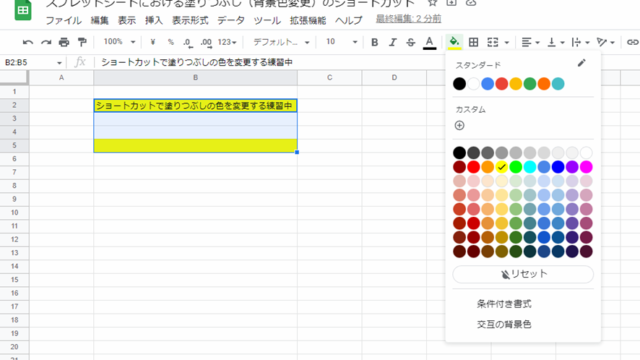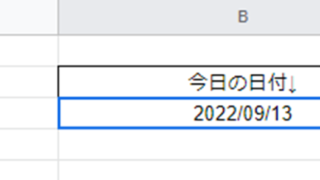この記事では「スプレッドシートにて検索と置換(文字の置き換え)を行うショートカットキー」について解説していきます。
これらの処理としては
・windows:【Ctrl】+【H】
・mac:【⌘】+【H】
を使うと良く、実際のサンプルを用いて見ていきましょう。
なお、Googleスプレッドシートにおける文字の置き換えと合わせてよく使用される「文字の検索のショートカット」はこちらで解説していますので、併せて確認してみてください。
スプレッドシートでの置換のショートカットキー【文字の置き換えのショートカット】
それでは以下のサンプルを用いて、スプレッドシートにてショートカットを使用して文字の置き換え(置換)を行う方法について見ていきます。

今回はサンプルシートのB2セルの文字列の一部を置き換えましょう。
この時、スプレッドシート内にて
・windows:【Ctrl】+【H】
・mac:【⌘】+【H】
と、キーボードを打てばOKです。
すると以下のように、スプレッドシートの検索と置換のウィンドウが出ます。
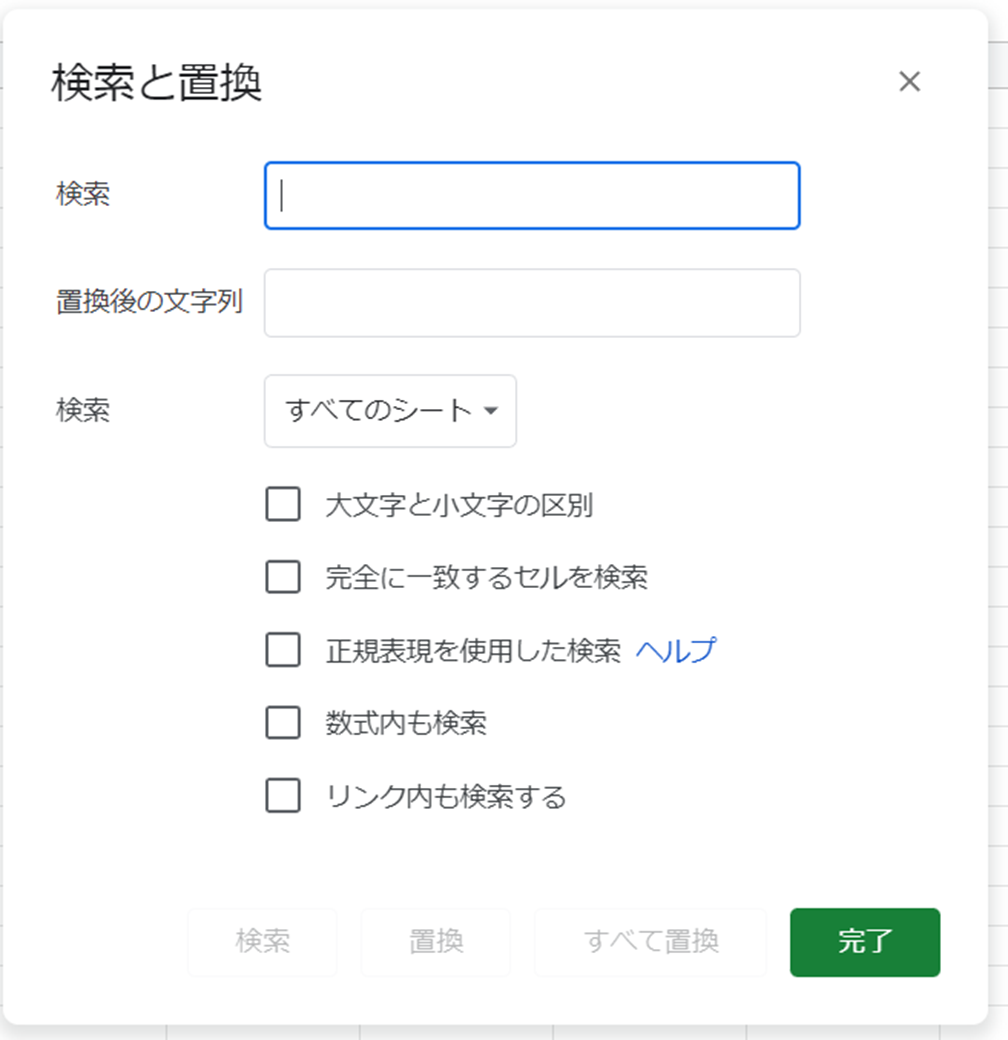
置き換え対象の文字列を「検索する文字列」欄に、置き換え後の文字列を「置換後の文字列」欄に指定しましょう。ここでは、“をしよう”を“完了”に置き換えしてみます。
スプレッドシートの表示ウィンドウの「すべて置換」ボタンをクリックしましょう。
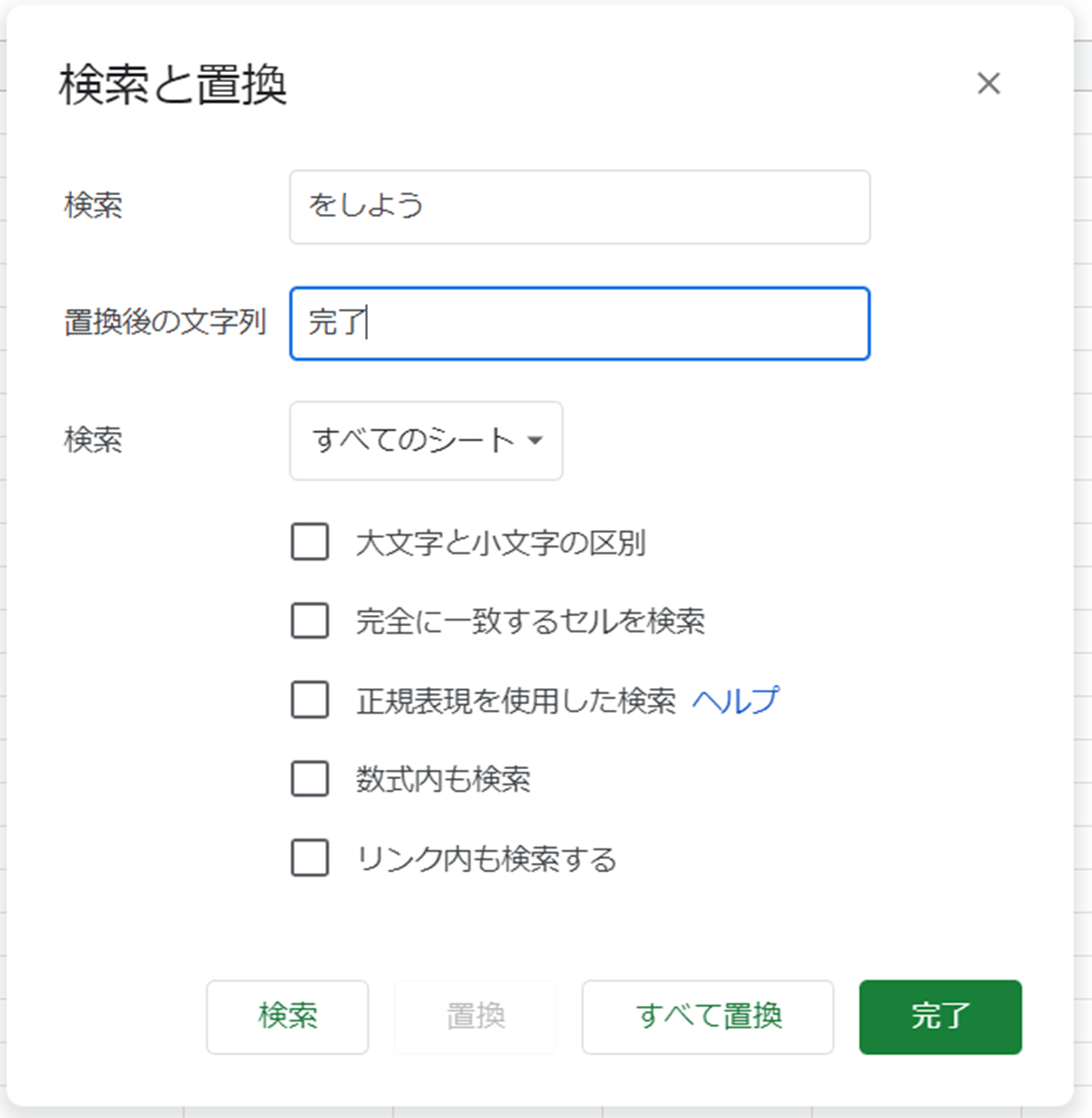
これだけでスプレッドシートのショートカットを用いて、文字の置き換え(置換)を行うことができました。
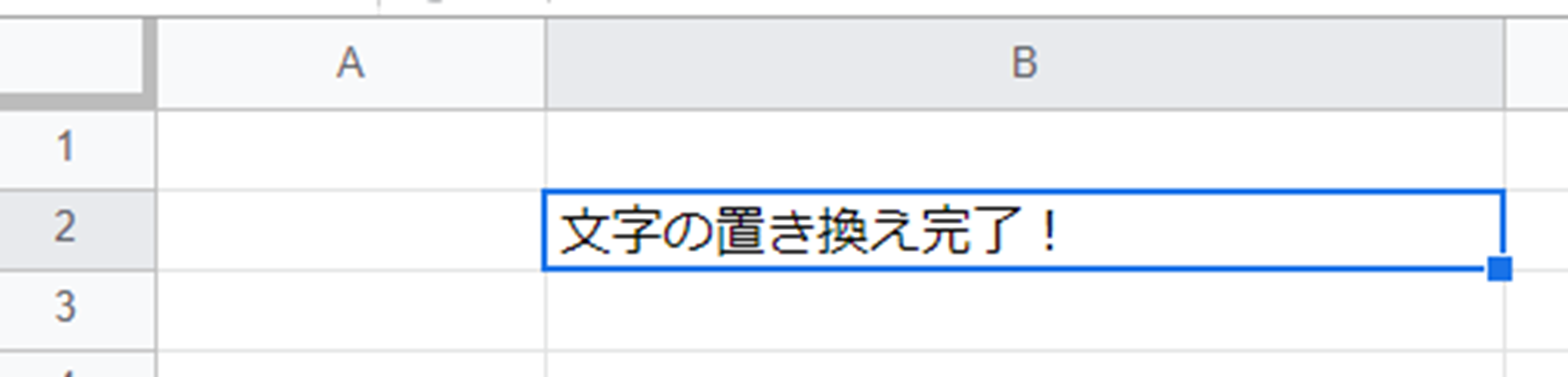
なお、サンプルは文字列が1か所だけですが、 同一シート内のすべての“をしよう”が “完了”に置き換えられます。
もし、特定の “をしよう”だけを“完了”に置き換えたい場合は、
・置換のウィンドウで置き換え対象の文字列と、
・置き換え後の文字列を指定した後、
・次を検索ボタンで該当する箇所を検索してから、置換ボタンをクリックする
と特定のセルの対象文字列を置き換えることができます。
文字の置き換えのショートカットを使用すると、通常の操作よりも効率的に処理できるため、身に着けておくことがおすすめです(^^)/
再度記載しますが
・windows:【Ctrl】+【H】
・mac:【⌘】+【H】
がスプレッドシートにおける文字の置き換えを行うショートカットキーです。
なお、
のため、併せてチェックしてみてくださいね♪
他にも、スプレッドシートにおける関連するショートカット操作として
で解説していますので、併せてチェックしてみてくださいね♪
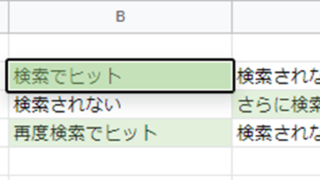
まとめ スプレッドシートでの置換のショートカットキー【文字の置き換え】
この記事では「スプレッドシートにて文字の置き換えを行うショートカット」について解説しました。
ショートカットキーで文字を置き換えるには
・windows:【Ctrl】+【H】
・mac:【⌘】+【H】
を活用するといいです。
スプレッドシートでのさまざまな処理を理解し、業務に役立てていきましょう。